Excel表格中如何计算阶梯式工资提成?
Excel表格中如何计算阶梯式工资提成?Excel表格办公经常会用来计算很多的数据,今天小编就给大家整理了一篇Excel表格中计算阶梯式工资提成的方法,感兴趣的可以动手操作一下。
Excel表格中计算阶梯式工资提成的方法:
第一步:打开一个业务提成的表格;
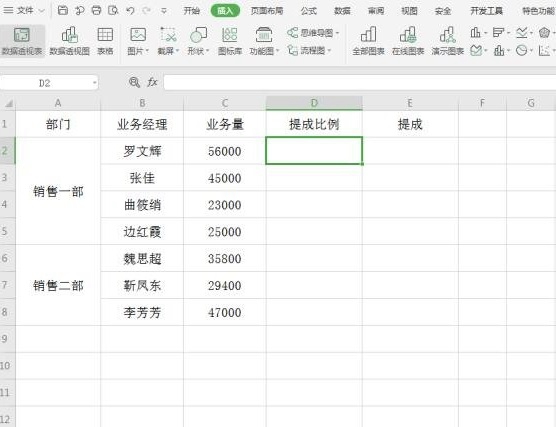
第二步:在提成比例一列,选中第一个单元格;
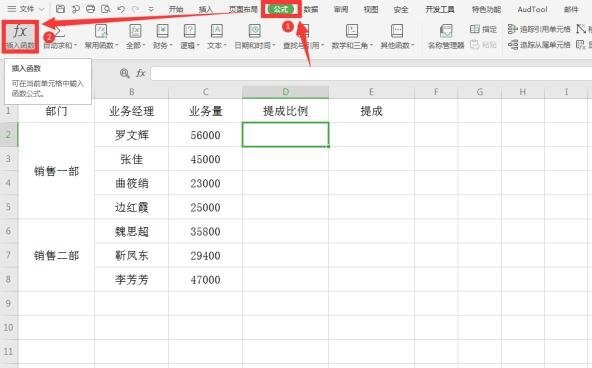
第三步:点击工具栏上的【公式】,选择菜单中的【插入函数】;
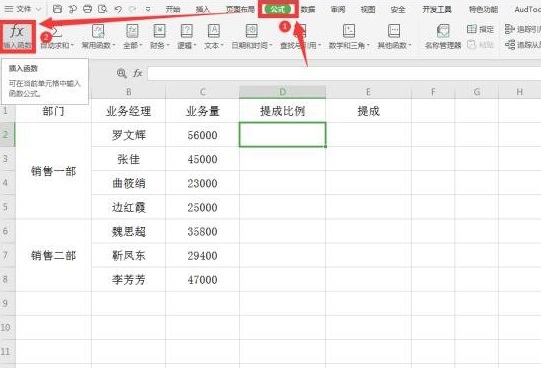
第四步:在插入函数选项卡中找到“IF”函数;
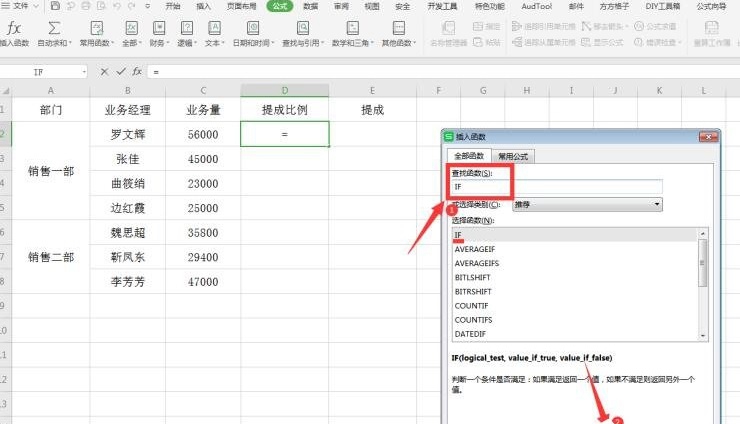
第五步:在“测试函数”一栏中输入:C2》30000,“真值”一栏输入“5%”,“假值”一栏输入“3%”;
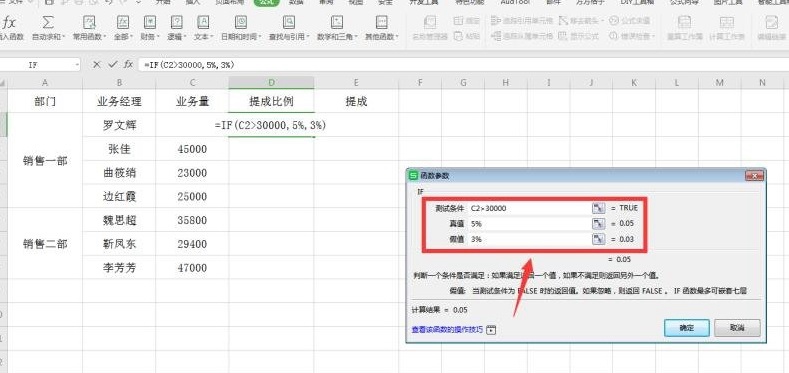
第六步:选中该列所有数值,右键弹出菜单,点击【设置单元格格式】;
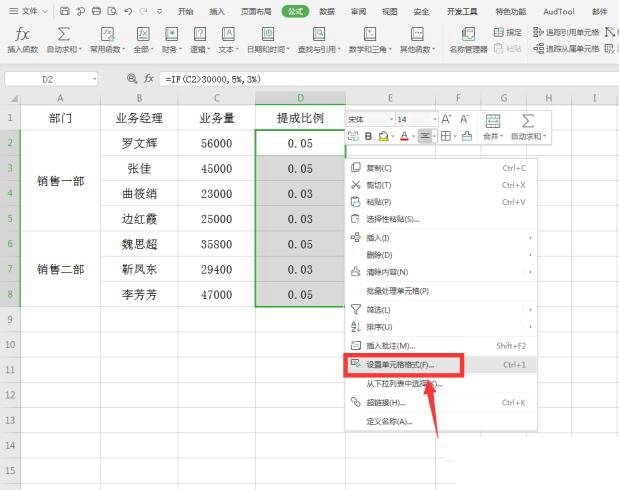
第七步:在弹出的对话框中点击【百分比】;
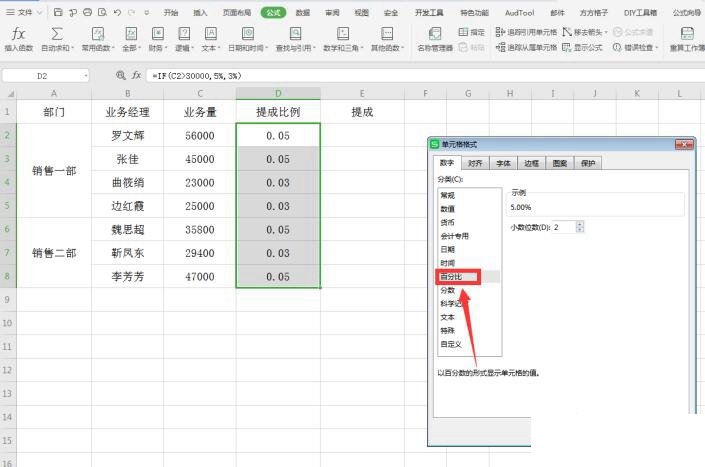
第八步:接着在提成一栏,选中E2单元格,输入“=C2*D2”;
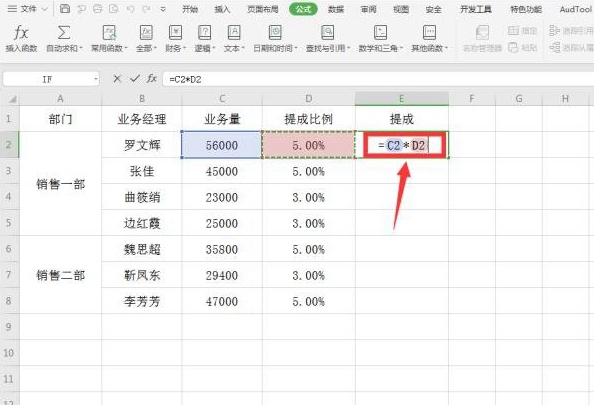
第九步:将鼠标光标移动到E2单元格下方,待光标变成黑十字,拖动鼠标完成填充,这样就完成了按阶梯式计算提成。
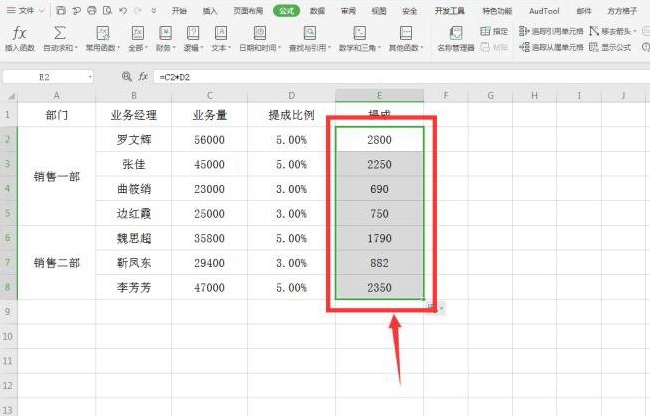
以上就是小编给大家带来的Excel表格中计算阶梯式工资提成的方法,更多精彩内容请关注手工客网站。
